- Da biste stvorili ugodnije i pristupačnije digitalno okruženje, možete brzo dodati web-mjesta na programsku traku sustava Windows 11.
- OS vam omogućuje da prikvačite stranice iz različitih web-preglednika, kao što su Chrome, Mozilla ili Edge.
- Ako se dogodi da se predomislite, uvijek možete ukloniti web-mjesta s programske trake sustava Windows 11.
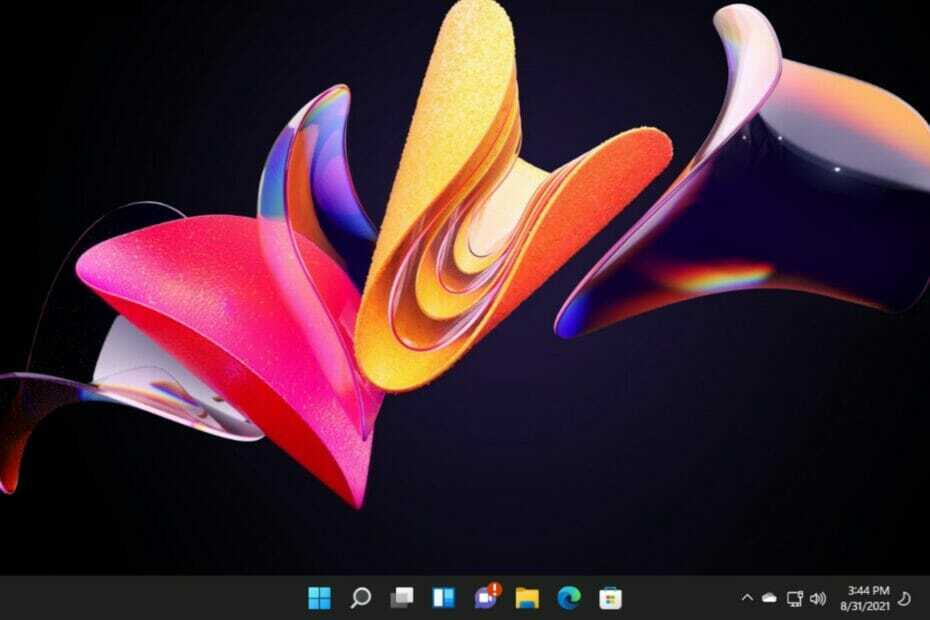
Ovaj softver će popraviti uobičajene računalne pogreške, zaštititi vas od gubitka datoteka, zlonamjernog softvera, kvara hardvera i optimizirati vaše računalo za maksimalnu učinkovitost. Riješite probleme s računalom i uklonite viruse sada u 3 jednostavna koraka:
- Preuzmite alat za popravak računala Restoro koji dolazi s patentiranim tehnologijama (dostupan patent ovdje).
- Klik Započni skeniranje kako biste pronašli probleme sa sustavom Windows koji bi mogli uzrokovati probleme s računalom.
- Klik Popravi sve da biste riješili probleme koji utječu na sigurnost i performanse vašeg računala
- Restoro je preuzeo 0 čitatelji ovog mjeseca.
Više nije iznenađenje da najnoviji Microsoftov OS omogućuje izvođenje različitih radnji za personalizaciju digitalnog okruženja, prema vlastitim potrebama.
U današnjem članku otkrit ćete kako jednostavno dodati web mjesto na programsku traku u sustavu Windows 11. Bez obzira koji mrežni preglednik koristite, pripremili smo neke metode primjenjive na sve popularne.
Srećom, proces je prilično sličan od jednog preglednika do drugog. Da ne spominjemo da će to potrajati samo nekoliko sekundi, tako da nećete gubiti vrijeme na to.
Prije nego što pređete na glavnu temu, provjerite neke razloge zašto biste trebali dodati web stranice na programsku traku sustava Windows 11.
Zašto bih trebao dodati web mjesto na programsku traku sustava Windows 11?
Kako biste uštedjeli mnogo više svog dragocjenog vremena, brzi pristup često korištenim ili teško pamtljivim web stranicama uvijek je dobra ideja.
U slučaju da postoje mrežne stranice koje trebate redovito otvarati, njihovo dodavanje na programsku traku sustava Windows 11 neće zahtijevati stvarno pretraživanje.
A zašto je to tako? Zato što nećete morati tražiti web stranice u povijesti preglednika ili ih stalno držati otvorenima.
Osim toga, imajte na umu da vam Windows 11 omogućuje dodavanje web-mjesta iz više preglednika, tako da ćete imati mnogo opcija koje možete birati.
Da biste saznali kako to zapravo radi, svakako pročitajte ovaj članak u cijelosti.
Kako mogu dodati web mjesto na programsku traku u sustavu Windows 11?
1. Dodajte web stranicu s Google Chromeom
- U Google Chrome, idite do web stranice koju želite dodati, a zatim kliknite na tri okomite točke, koji se odnose na Postavke i više opcija.
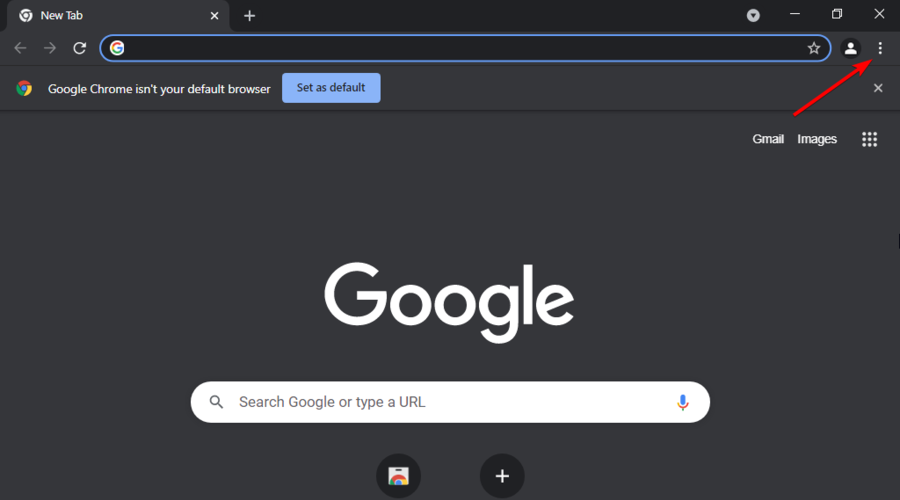
- Zadržite pokazivač iznad Više alata opciju, a zatim odaberite Napraviti precicu.
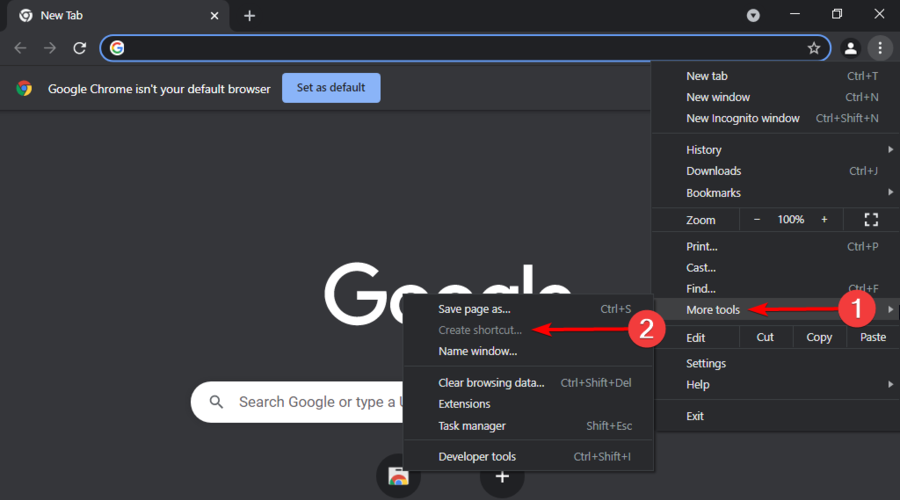
- Sada možete birati naziv vaše web stranice, tako da ga upišete u naznačena kutija. Također možete ostaviti kako jest. Međutim, pobrinite se da ga lako prepoznate. Kada završite s promjenama, kliknite na Pin.
- Web stranica će sada biti dodana vašoj Programska traka sustava Windows 11.
2. Uključite web-mjesto s Microsoft Edge
- U Microsoft Edge, idite na željenu web stranicu, idite na Postavke i više opcija, označen kao tri okomite točke.
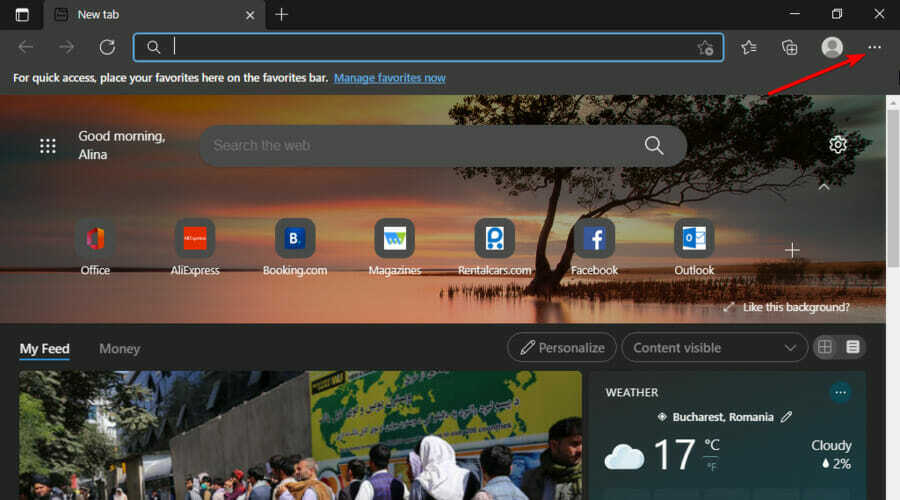
- Zadržite pokazivač iznad Više alata, a zatim kliknite na Prikvači na programsku traku.
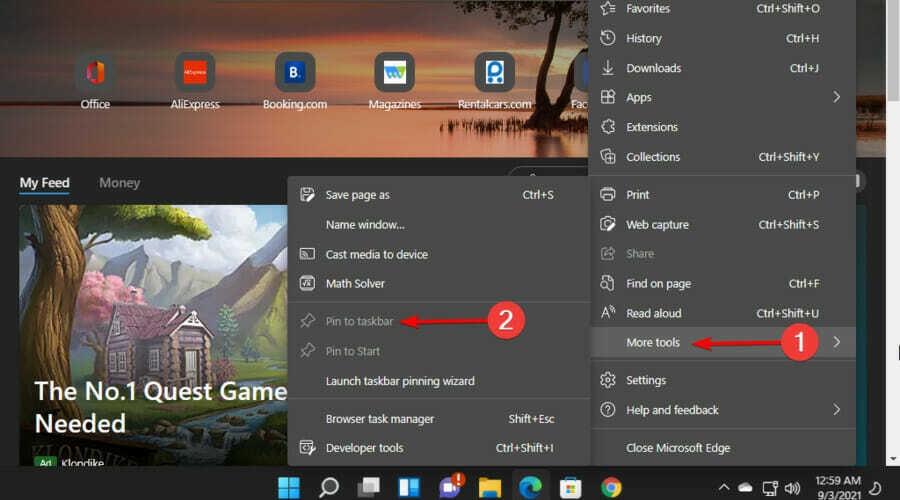
- Odaberite a naziv za svoju web stranicu, a zatim kliknite na Pin.
- Sada ćete imati prikvačenu željenu web stranicu Programska traka sustava Windows 11.
Microsoft Edge dolazi kao zadani preglednik u najnovijem dizajnu OS-a. No, čini se kako neki korisnici nisu baš zadovoljni njegovim korištenjem, a nekolicina se odlučila i na drastičnije mjere.
Ako ste jedan od njih, ne ustručavajte se provjeriti kako kako onemogućiti Microsoft Edge u sustavu Windows 11. Ipak, ne preporučamo to učiniti osim ako nije ozbiljan razlog.
Za ugodnije iskustvo, trebali biste omogućite način rada Microsoft Edge Efficiency u sustavu Windows 11. Pomoći će vam da optimizirate njegovu izvedbu štedeći bateriju i minimalizirajući korištenje resursa
3. Umetnite web stranicu pomoću Mozilla Firefoxa
- Kliknite na Windows tipku, a zatim upišite Firefox, kliknite desnom tipkom miša na rezultat i odaberite Otvorite lokaciju datoteke.
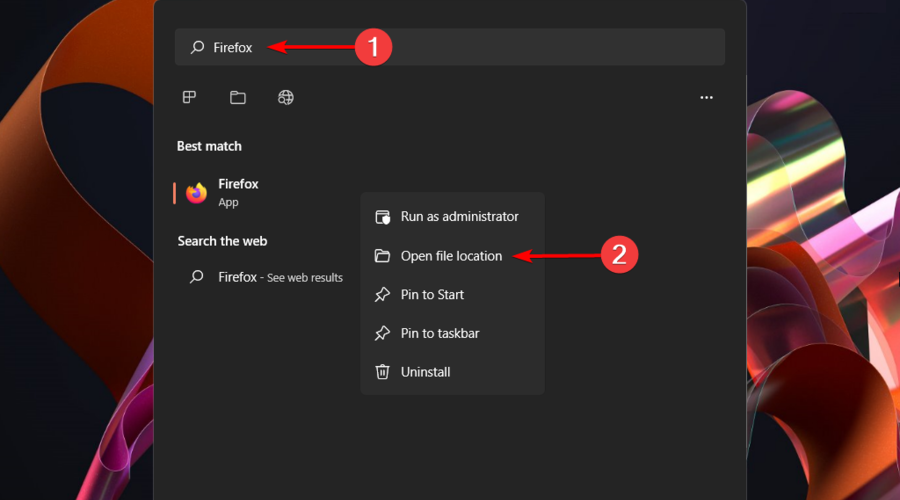
- Sada, na lokaciji datoteke, kliknite desnom tipkom miša Firefox, zatim odaberite Prikaži više opcija.
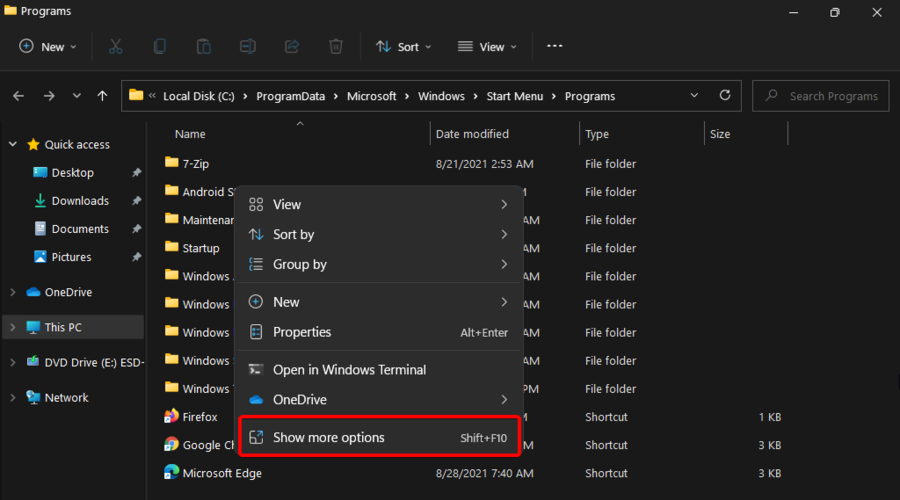
- Odaberite da Napraviti precicu.
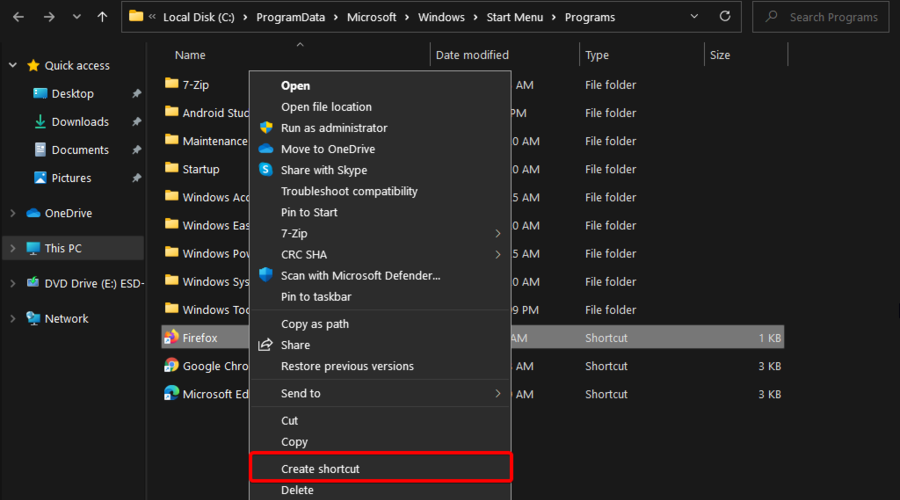
- U skočnom dijaloškom okviru kliknite na Da. Windows će automatski stvoriti prečac koji se nalazi na radnoj površini.
- Idite na radnu površinu, desnom tipkom miša kliknite stvoreni prečac, a zatim odaberite Svojstva.
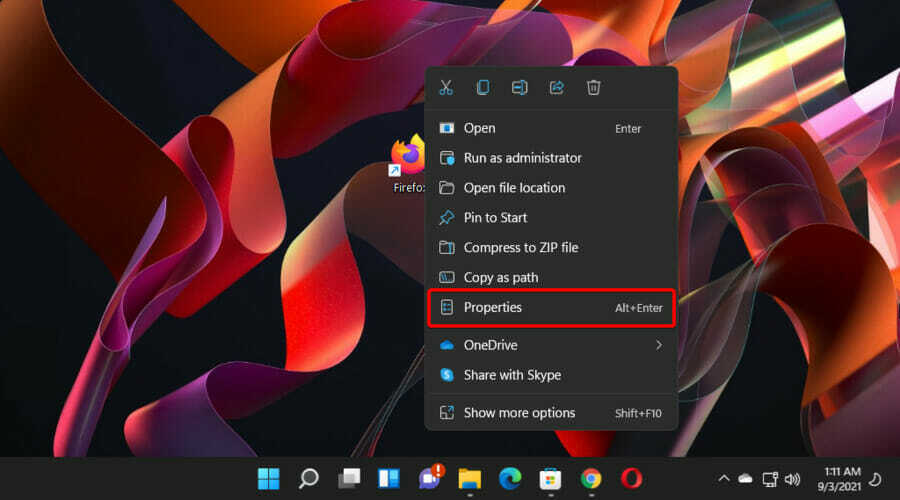
- Klikni na Prečac karticu, a zatim unesite željeno URL web stranice.
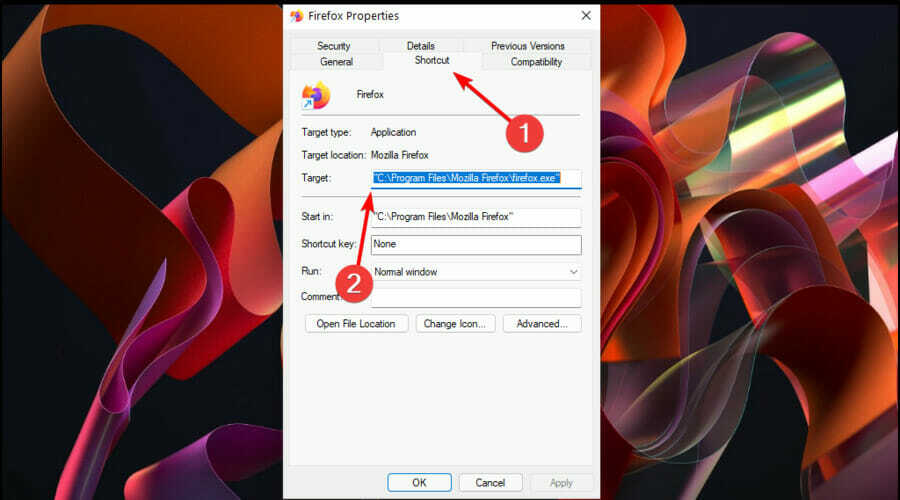
- Odaberi u redu da biste spremili promjene.
- Sada imate prečac za ono što želite Firefox web stranica.
- Desnom tipkom miša kliknite na nju, a zatim odaberite Prikvači na programsku traku.
4. Dodajte web stranicu s Operom
- Klikni na Windows ikona, traziti Opera, kliknite desnom tipkom miša na nju i odaberite Otvorite lokaciju datoteke.
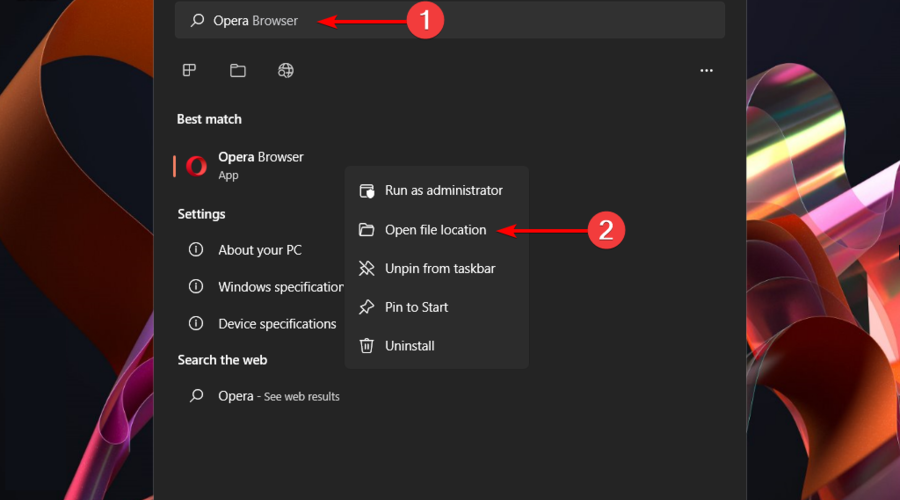
- Tamo kliknite desnom tipkom miša Opera, a zatim odaberite Prikaži više opcija.
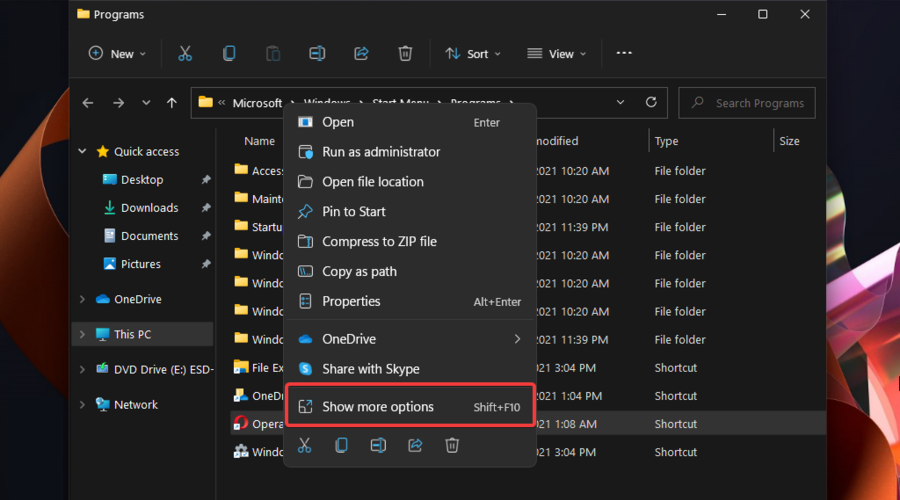
- Zadržite pokazivač na Pošalji na opciju i odaberite Radna površina (napravi prečac).
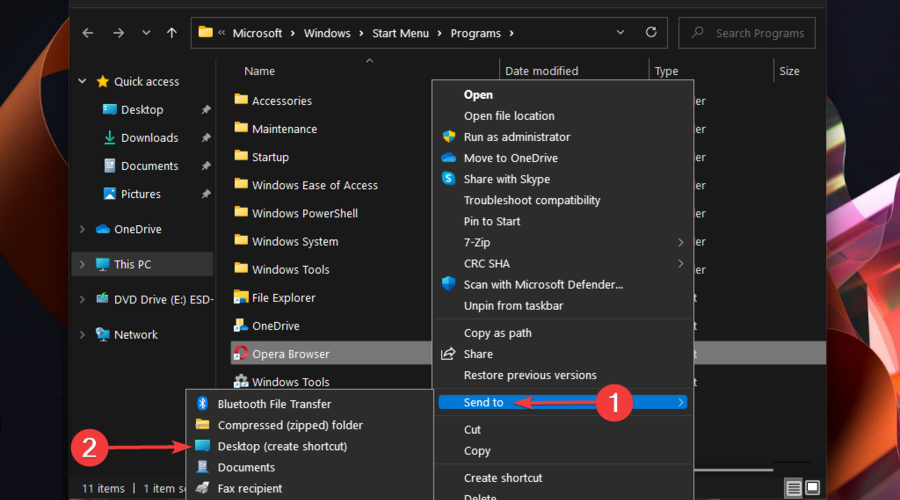
- Sada idite na stvoreni prečac, kliknite ga desnom tipkom miša, a zatim odaberite Svojstva.
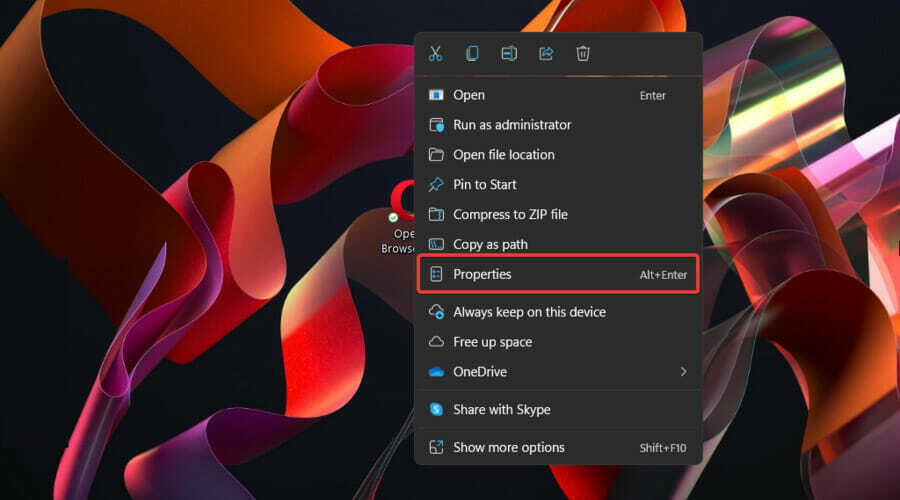
- Idite na Prečac kartica, unesite potreban URL.
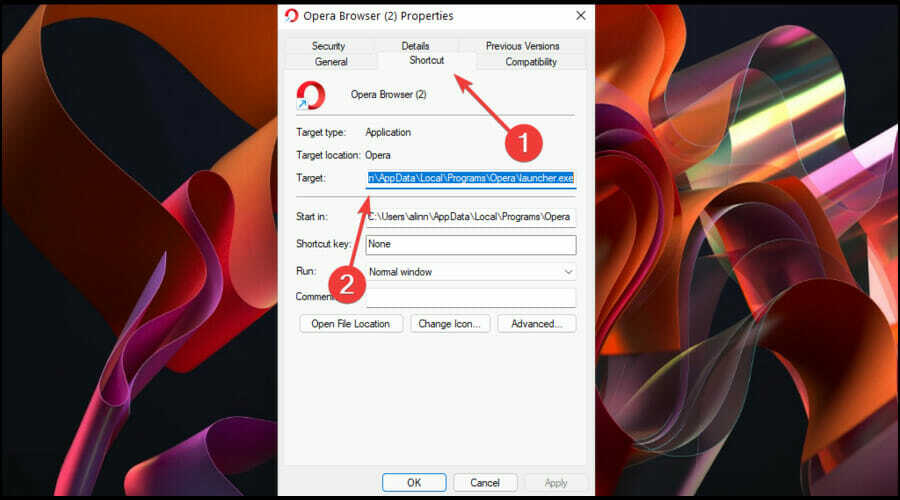
- Kliknite na u redu da biste spremili promjene.
- Ponovno kliknite desnom tipkom miša na stvoreni prečac na radnoj površini, a zatim odaberite Prikvači na programsku traku.
Mogu li ukloniti web-mjesta s programske trake sustava Windows 11?
U slučaju da se predomislite i želite ukloniti dodana web-mjesta s programske trake sustava Windows 11, to je iznimno jednostavno i traje samo nekoliko sekundi.
Da biste to jednostavno učinili, desnom tipkom miša kliknite neželjeno web-mjesto, a zatim odaberite Otkvači na programskoj traci. Ponovite to za svaku prikvačenu mrežnu stranicu koja vam je potrebna.
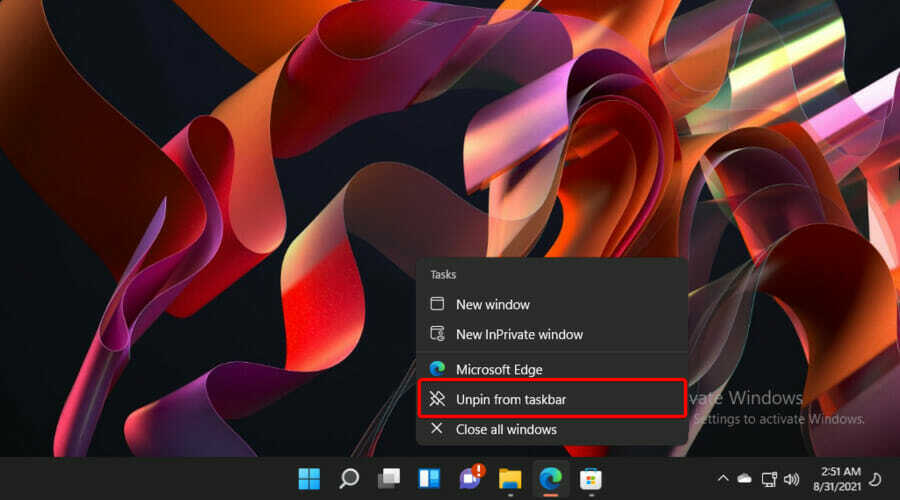
Najpopularniji web preglednik
A budući da smo razgovarali o više preglednika koji se mogu koristiti za dodavanje web-mjesta na programsku traku sustava Windows 11, pogledajmo neke statistike koje odražavaju koji je najpopularniji.
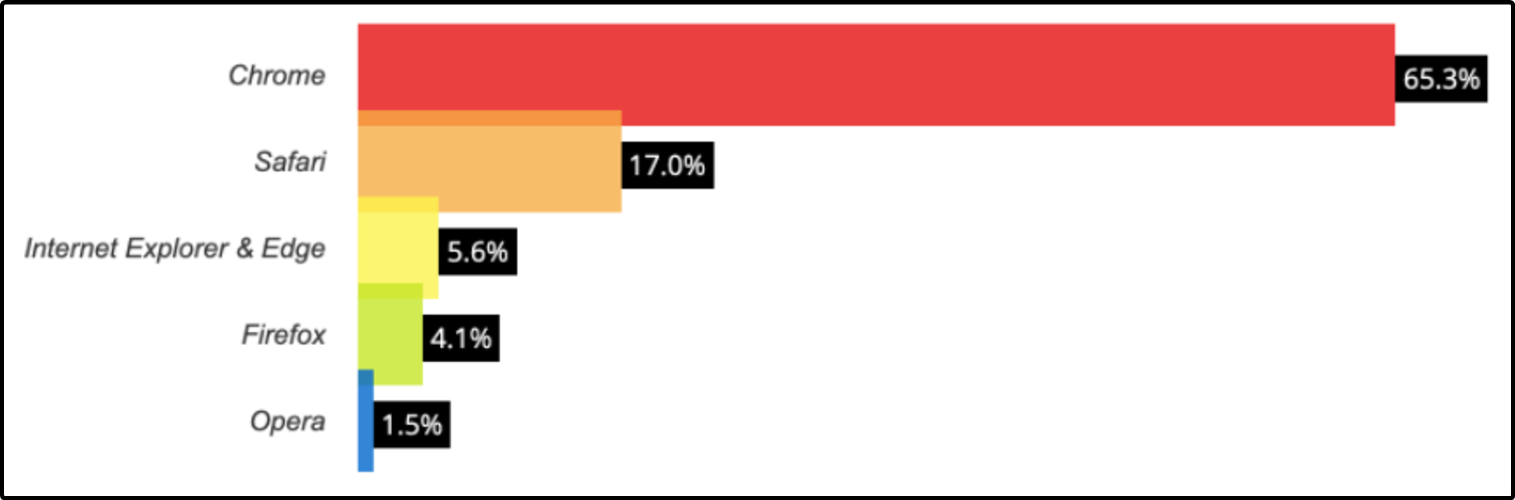
Kao što vidite, Google Chrome je daleko najčešće korišteni web preglednik, koji pokazuje više od polovice cjelokupnog mrežnog prometa.
Na dalekom drugom mjestu nalazi se Safari, s ukupno 17%. Čak i ako je studija postavila korištenje Microsoft Edgea i Internet Explorera u jednu cifru, toplo bismo preporučili da se potonji više ne koristi. Oni su zabilježili 5,6% ukupnih rezultata.
Posljednje plasirani web preglednici su Firefox i Opera s postotkom od 4,1%, odnosno 1,5%.
Kao što je već spomenuto, Microsoft Edge dolazi kao zadani preglednik u sustavu Windows 11. U slučaju da imate druge preferencije, uvijek ih možete promijeniti. Ako niste sigurni koji biste trebali isprobati, pogledajte ove Windows 11 preglednici koji su vrlo prilagodljivi.
Ne ustručavajte se ostati u kontaktu s nama koristeći dolje naveden odjeljak za komentare.


